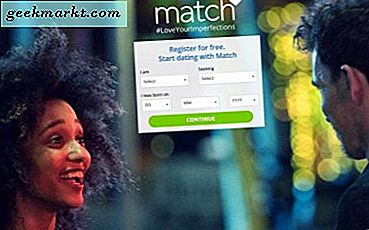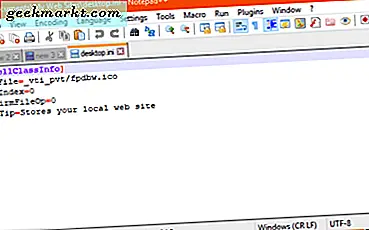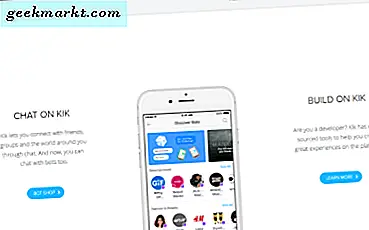Những ngày này, chúng tôi sử dụng điện thoại của chúng tôi để làm mọi thứ, từ việc kiểm tra email của chúng tôi đến cả việc nhập tài liệu. Tuy nhiên, việc nhập trong thời gian dài có thể gây khó chịu khi sử dụng bàn phím ảo trên điện thoại (hầu hết các thiết bị trong những ngày này là các thiết bị màn hình cảm ứng).
Nếu bạn muốn thực hiện nhiều thao tác gõ trên thiết bị Android của mình, bạn có thể cân nhắc sử dụng bàn phím PC để thực hiện việc này. Bạn có thể thấy rằng bạn gõ nhanh hơn khi sử dụng bàn phím PC của bạn.
Chúng tôi sẽ đi qua hai phương pháp sử dụng bàn phím máy tính với thiết bị Android của bạn.
1. Sử dụng bàn phím từ xa cùng với một khách hàng Telnet
Đối với phương pháp này, trước tiên bạn nên tải xuống và cài đặt Bàn phím từ xa trên thiết bị Android của mình. Với phương pháp này, bạn sẽ sử dụng mạng WiFi của mình kết hợp với máy tính và một vài phần mềm.
Khi mở ứng dụng lần đầu tiên, ứng dụng sẽ yêu cầu bạn bật Bàn phím từ xa làm phương thức nhập.
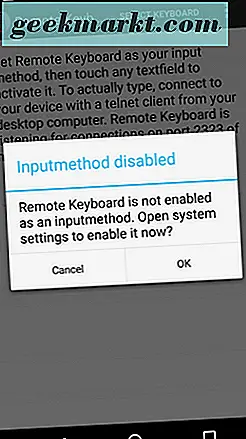
Lưu ý rằng bạn sẽ nhận được cảnh báo sau khi bật Bàn phím từ xa làm phương thức nhập bên dưới.
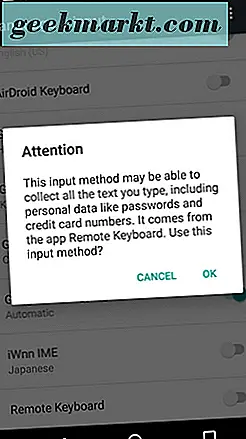
Trong ứng dụng, bạn cũng sẽ cần phải chọn Bàn phím từ xa trong Chọn bàn phím .
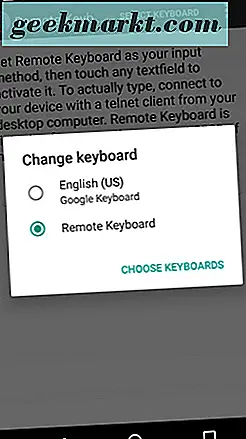
Lưu ý địa chỉ cổng và máy chủ được hiển thị trong ứng dụng như được minh họa bên dưới cũng như số cổng.
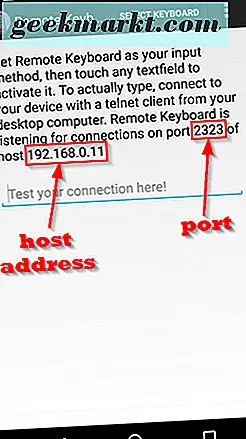
Bây giờ, bạn sẽ cần một phương tiện kết nối Bàn phím từ xa với máy tính của bạn. Điều này được thực hiện với PuTTy. PuTTy là những gì được gọi là một khách hàng Telnet. Nó là cần thiết để tạo điều kiện kết nối giữa máy tính và thiết bị Android.
Sau khi tải xuống PuTTy, hãy mở nó và nhập địa chỉ máy chủ và số cổng vào các trường có liên quan. Bạn cũng sẽ cần chọn Telnet trong Loại kết nối.
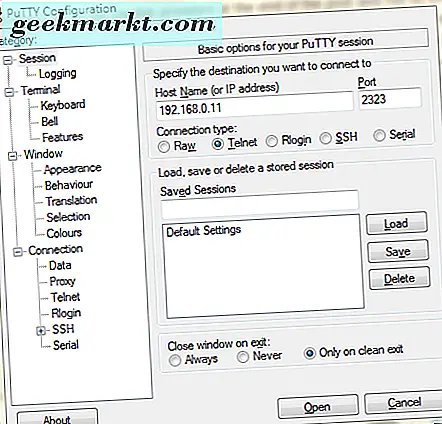
Chọn Mở và sau đó bạn có thể làm một bài kiểm tra ngắn. Đảm bảo bạn có thiết bị đầu cuối xuất hiện dưới dạng cửa sổ đang hoạt động và nhập nội dung nào đó.

Nhìn chung phương pháp này là rắn. Tuy nhiên, nó yêu cầu bạn có kết nối WiFi đang hoạt động và máy tính của bạn đang bật.
2. Cáp USB OTG
Phương pháp này khá đơn giản. Tất cả những gì được yêu cầu là một cáp USB OTG như hình dưới đây và một bàn phím USB.

Cáp OTG | Flickr
Kết nối cáp OTG với điện thoại của bạn và sau đó kết nối bàn phím của bạn và sau đó bạn sẽ có thể bắt đầu gõ đi.
Miễn là bạn có phần cứng, phương pháp này dễ thiết lập hơn. Tuy nhiên có một số thiết bị không hỗ trợ tiêu chuẩn OTG nhưng một số lớn trong số đó có. Phương pháp này sẽ có lý do chính đáng đối với nhiều người ngoài kia.
Phần kết luận
Thành thật mà nói nếu bạn có một cáp USB OTG sau đó cắm bàn phím của bạn trực tiếp vào điện thoại của bạn bằng cách sử dụng phương pháp này có lẽ là đặt cược tốt nhất của bạn.
Nếu điện thoại của bạn không hỗ trợ chuẩn OTG hoặc nếu bạn không có cáp thì phương pháp PuTTy / Telnet mặc dù có nhiều nỗ lực hơn.
Tất nhiên bạn luôn có thể sử dụng bàn phím bluetooth nếu điện thoại của bạn hỗ trợ bluetooth (hầu hết các điện thoại đều hoạt động trong những ngày này).
Hy vọng rằng các điểm trên sẽ giúp bạn quyết định phương pháp nào phù hợp nhất với bạn cũng như mở đầu cho những khả năng mới nếu bạn chưa bao giờ nghe nói về công cụ này trước đây!